插入U盘:首先,将U盘插入计算机的USB接口。通常情况下,计算机会自动识别U盘,并在“我的电脑”或“此电脑”中显示。
打开文件资源管理器:可以通过点击任务栏中的文件夹图标,或者按下“Windows + E”快捷键打开文件资源管理器。
找到需要拷贝的文件:浏览到存储有需要拷贝文件的文件夹,选择要拷贝的文件。可以按住“Ctrl”键选择多个文件,或者按“Ctrl + A”选择所有文件。
拷贝文件:右键点击选中的文件,选择“复制”选项,或者使用快捷键“Ctrl + C”。
打开U盘:在文件资源管理器的左侧导航栏中,找到并点击U盘的驱动器(通常显示为“可移动磁盘”)。
粘贴文件:在U盘的窗口中,右键点击空白处,选择“粘贴”选项,或者使用快捷键“Ctrl + V”。这时,文件将开始拷贝到U盘。
安全弹出U盘:文件拷贝完成后,为了避免数据丢失,建议在右下角的任务栏中找到U盘图标,右键点击并选择“弹出”选项,安全地移除U盘。
插入U盘:将U盘插入Mac的USB接口,U盘会在桌面上显示为一个图标。
打开Finder:点击屏幕底部的Finder图标,打开文件管理器。
找到需要拷贝的文件:在Finder中,浏览到存储有需要拷贝文件的文件夹,选择要拷贝的文件。
拷贝文件:右键点击选中的文件,选择“复制”选项,或者使用快捷键“Command + C”。
打开U盘:在Finder的侧边栏中,找到并点击U盘的图标,打开U盘的文件夹。
粘贴文件:在U盘的窗口中,右键点击空白处,选择“粘贴项目”选项,或者使用快捷键“Command + V”。文件将开始拷贝到U盘。
安全弹出U盘:文件拷贝完成后,可以在Finder中右键点击U盘的图标,选择“推出”选项,安全地移除U盘。
插入U盘:将U盘插入Mac的USB接口,U盘会在桌面上显示为一个图标。
打开Finder:点击屏幕底部的Finder图标,打开文件管理器。
找到需要拷贝的文件:在Finder中,浏览到存储有需要拷贝文件的文件夹,选择要拷贝的文件。
拷贝文件:右键点击选中的文件,选择“复制”选项,或者使用快捷键“Command + C”。
打开U盘:在Finder的侧边栏中,找到并点击U盘的图标,打开U盘的文件夹。
粘贴文件:在U盘的窗口中,右键点击空白处,选择“粘贴项目”选项,或者使用快捷键“Command + V”。文件将开始拷贝到U盘。
安全弹出U盘:文件拷贝完成后,可以在Finder中右键点击U盘的图标,选择“推出”选项,安全地移除U盘。
在Linux系统中拷贝文件 (Copying Files on Linux)
插入U盘:将U盘插入计算机的USB接口。大多数Linux发行版会自动挂载U盘。
打开文件管理器:在桌面或应用程序菜单中打开文件管理器。
找到需要拷贝的文件:浏览到存储有需要拷贝文件的文件夹,选择要拷贝的文件。
拷贝文件:右键点击选中的文件,选择“复制”选项,或者使用快捷键“Ctrl + C”。
打开U盘:在文件管理器的侧边栏中,找到并点击U盘的图标,打开U盘的文件夹。
粘贴文件:在U盘的窗口中,右键点击空白处,选择“粘贴”选项,或者使用快捷键“Ctrl + V”。文件将开始拷贝到U盘。
安全弹出U盘:文件拷贝完成后,可以在文件管理器中右键点击U盘的图标,选择“卸载”选项,安全地移除U盘。
插入U盘:将U盘插入计算机的USB接口。大多数Linux发行版会自动挂载U盘。
打开文件管理器:在桌面或应用程序菜单中打开文件管理器。
找到需要拷贝的文件:浏览到存储有需要拷贝文件的文件夹,选择要拷贝的文件。
拷贝文件:右键点击选中的文件,选择“复制”选项,或者使用快捷键“Ctrl + C”。
打开U盘:在文件管理器的侧边栏中,找到并点击U盘的图标,打开U盘的文件夹。
粘贴文件:在U盘的窗口中,右键点击空白处,选择“粘贴”选项,或者使用快捷键“Ctrl + V”。文件将开始拷贝到U盘。
安全弹出U盘:文件拷贝完成后,可以在文件管理器中右键点击U盘的图标,选择“卸载”选项,安全地移除U盘。
常见问题及解决方案 (Common Issues and Solutions)
在拷贝文件到U盘的过程中,可能会遇到一些常见问题。以下是一些常见问题及其解决方案。
U盘无法识别 (USB Drive Not Recognized)
如果插入U盘后计算机无法识别,可能是以下原因导致的:
USB接口故障:尝试将U盘插入其他USB接口,或者在其他计算机上测试U盘是否正常工作。
U盘损坏:如果U盘在其他设备上也无法识别,可能需要考虑更换U盘。
驱动程序问题:在设备管理器中检查USB控制器是否正常工作,必要时更新驱动程序。
在拷贝文件时,有时可能会出现拷贝失败的情况。常见原因包括:
U盘空间不足:检查U盘的可用空间,确保有足够的空间存储要拷贝的文件。
文件格式不兼容:某些文件格式可能无法在U盘上使用,尝试将文件转换为其他格式。
在拷贝文件的过程中,数据丢失是一种常见的风险。为避免这种情况,可以采取以下措施:
定期备份:定期将重要文件备份到其他存储设备或云存储中。
安全弹出U盘:在拔出U盘之前,确保已安全弹出,以防数据丢失。
将文件拷贝到U盘是一项简单而实用的技能,无论是在工作还是生活中都能发挥重要作用。通过本文的介绍,相信读者能够熟练掌握在不同操作系统下将文件拷贝到U盘的步骤。同时,了解一些常见问题及解决方案也能帮助用户更好地使用U盘。希望大家在使用U盘时,能够更加得心应手,安全高效地管理自己的数据。
内容摘自:https://news.huochengrm.cn/cydz/1989.html返回搜狐,查看更多